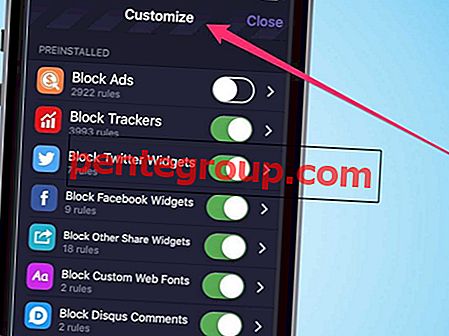Exceto por algumas birras (desprezíveis), o Face ID tem sido bastante leal a mim. E para ser honesto, eu o abracei totalmente para melhor. Infelizmente, minha corrida com a tecnologia de reconhecimento facial caiu nos olhos de icterícia. E de repente o Faced ID parou de funcionar no meu iPhone X - interrompendo o tempo tranqüilo de navegação. Literalmente!
Mas, novamente, encontrei minha saída e fui capaz de corrigir os problemas de Face ID no iPhone. Acho que não estou sozinho por ter encontrado esse obstáculo. Portanto, achei que fazia sentido compartilhar alguns dos truques viáveis que podem ser úteis para resolver o problema do Face ID.
Confira-os, se você estiver procurando uma maneira de solucionar esse problema no seu iPhone X series ou no iPad Pro 2018 recém-lançado! .
O ID da cara não está funcionando no iPhone X, Xs Max, Xs, XR ou iPad Pro 2018: dicas para corrigir o problema
Links Rápidos
- Desativar / ativar o ID de rosto no iPhone X
- Redefinir Face ID no iPhone X
- Descansar todas as configurações no iPhone X
- Atualizar o iOS no iPhone X
Certificar-se de que:
- Você precisa garantir que a câmera TrueDepth não seja coberta com um estojo ou um protetor de tela. Além disso, verifique se nenhum resíduo ou sujeira está cobrindo a câmera.
- Verifique se seus olhos, nariz e boca estão totalmente visíveis para a câmera TrueDepth.
- O Face ID foi projetado para funcionar com muitos óculos de sol. No entanto, se você estiver usando o óculos de sol que bloqueia certos tipos de luz, precisará removê-lo.
- Mantenha o iPhone na orientação retrato ao usar o Modo Retrato. No iPad Pro 2018, o Face ID funciona nas orientações paisagem e retrato.
- Mantenha o dispositivo no comprimento do braço ou mais próximo (10-20 polegadas) do seu rosto.
- Quando estiver ao ar livre sob luz solar intensa, reposicione o iPhone para que o sol não fique diretamente atrás de você.
Depois de verificar os pontos (mencionados acima), tente as soluções abaixo. Comece com o primeiro e passe para o próximo truque apenas quando ele não clicar.
Solução 1: ativar / desativar a identificação de rosto
A primeira solução que eu recomendo que você experimente é DESLIGAR / LIGAR o Face ID e dar um novo começo ao seu dispositivo.
Basta abrir o aplicativo Configurações no seu iPhone X → ID do rosto e senha → Digite a senha do seu iPhone.

Na seção Usar ID de rosto FOR, desligue a chave ao lado de cada opção.

Se você usar o Face ID com aplicativos de terceiros, toque em Outros aplicativos → e, em seguida, desligue o interruptor ao lado de cada aplicativo.

Agora, desligue o seu dispositivo. Em seguida, vá para Configurações → ID da face e senha e ligue o interruptor ao lado de cada opção. Além disso, toque em Outros aplicativos e ligue o interruptor para cada aplicativo.
Agora, tente usar o Face ID novamente. Deve funcionar agora. Caso contrário, passe para a próxima solução.
Solução 2: redefinir o ID da face
A outra solução que eu diria para você experimentar é redefinir o Face ID. Ele apagará todas as representações matemáticas existentes do seu rosto e você precisará configurá-lo novamente. Pelo que posso dizer sobre esse truque, é muito confiável e corrigiu o problema para muitos usuários. Portanto, não há mal em dar uma chance também.
Inicie o aplicativo Configurações → ID do rosto e senha → Redefinir ID do rosto.

Agora, configure o reconhecimento facial novamente. Quando tudo estiver pronto, comece a usá-lo normalmente. Não deveria haver soluços agora.
Solução 3: Redefinir todas as configurações
Sei que você não deseja ver esta solução indesejada que aparece na imagem na maioria dos guias de solução de problemas. Falando a verdade, também não aprecio isso.
No entanto, quando as coisas ficam complicadas ou alguns problemas diversos parecem se tornar uma dor de cabeça, não hesito em tentar. E muitas vezes, isso não me decepcionou.
Como eliminará todas as configurações existentes, incluindo senhas de Wi-Fi e detalhes de login do site, verifique se você está totalmente preparado.
Abra Configurações → Geral → Redefinir → Toque em Redefinir todas as configurações → Digite a senha do iPhone → Confirmar.


Depois de colocar o dispositivo nas configurações de fábrica, habilite o ID do rosto e tente usá-lo normalmente. Eu acho que você finalmente cruzou a linha de fogo, não é?
Solução 4: atualize seu iPhone para a versão mais recente do iOS
Agora é a hora de atualizar a software. Escusado será mencionar que se tornou o maior solucionador de problemas nos últimos tempos. Além disso, a Apple continua aprimorando o iOS, melhorando o desempenho e eliminando os bugs que surgem de vez em quando. Então, merece uma chance também.
Abra o aplicativo Configurações → Geral → Atualização de software → Baixe e instale a versão mais recente do iOS, como de costume.
Após a atualização, o problema deve ter desaparecido. Se tiver, aproveite!
E se nada funcionar
Tenho certeza de que as soluções acima resolveriam o problema do Face ID no seu iPhone X. Mas se elas não conseguirem resolver o problema; entre em contato com a ajuda da Apple.
Empacotando:
Tendo experimentado o problema em algumas ocasiões; Posso dizer que você acabou de resolver o problema seguindo os truques acima. No entanto, não posso descartar a possibilidade de algo inesperado. Felizmente, o Suporte Apple está sempre pronto para ajudar e se livrar do problema o mais rápido possível. Portanto, não deve haver beco sem saída!
Você também pode consultar essas postagens:
- Como desativar permanentemente o Face ID no iPhone X, Xs, Xs Max e XR
- Como acelerar o Face ID no iPhone X, Xs, Xs Max e XR
- Como treinar o Face ID para reconhecer rostos estranhos no iPhone X, Xs, Xs Max e XR
- Como colocar o iPhone X, Xs, Xs Max e XR no modo DFU
Tem algum feedback? Abaixo, baixe o aplicativo para iOS e fique ligado no Facebook e no Twitter para que você nunca perca os nossos guias mais recentes.






![Melhores jogos de realidade aumentada para iPhone e iPad [2020 Edition]: interaja com o mundo da vida real de maneira única](https://pentegroup.com/img/1741/1741-min.jpg)
![Como usar “Não perturbe enquanto dirige” no iOS 11 no iPhone [Handy Guide]](https://pentegroup.com/img/3542/3542-min.jpg)